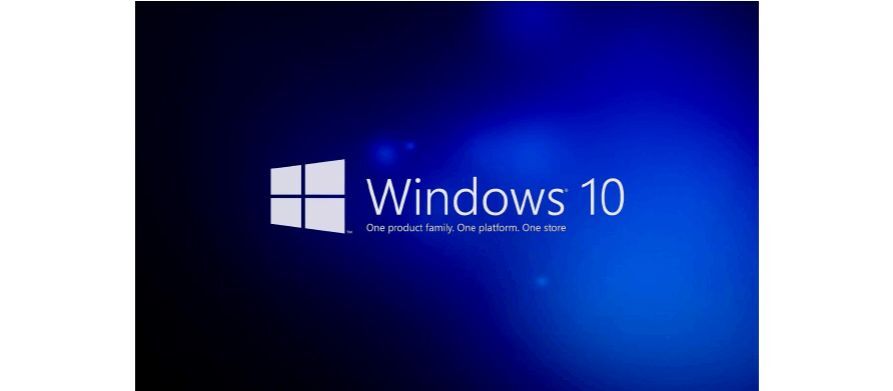
法一:
1、右键单击开始按钮,选择“计算机管理”
2、进入系统工具→任务计划程序→任务计划程序库→Microsoft→Windows→UpdateOrchestrator
3、在中间找到Reboot(重启)项,右键单击选择“禁用”
法二:
1、进入如下位置:
C:\Windows\System32\Tasks\Microsoft\Windows\UpdateOrchestrator
2、找到Reboot文件,重命名为Reboot.bak(扩展名虽说可随意改,但最好是不能随意执行和打开的)
3、新建文件夹,命名为Reboot后完成
法三:
一、使用DISM++优化功能
打开DISM++官网并点击Dism++ x86/x64下载最新版的DISM++。
解压下载的压缩包到你想要解压到的地方,例如G:\Program Files\Dism++\
根据系统位数打开相应的程序,并打开“控制面板”>“系统优化”>“Windows Update”,打开“更新挂起时如果有用户登录不自动重启计算机(by Rambin)”,设置“将? Windows Update自动更新调整为”为“从不检查(不推荐)”,如下图,其他选项根据需要自行设置。
二、导入一个不存在的WSUS服务
新建一个“文本文档”,编辑如下信息:
Windows Registry Editor Version 5.00
[HKEY_LOCAL_MACHINE\SOFTWARE\Policies\Microsoft\Windows\WindowsUpdate\AU]
"NoAutoUpdate"=dword:00000000
"AUOptions"=dword:00000002
"ScheduledInstallDay"=dword:00000000
"UseWUServer"=dword:00000001
[HKEY_LOCAL_MACHINE\SOFTWARE\Policies\Microsoft\Windows\WindowsUpdate]
"WUServer"="http://wsus.ithome.com"
"WUStatusServer"="http://wsus.ithome.com"
[HKEY_LOCAL_MACHINE\SOFTWARE\Microsoft\Windows\CurrentVersion\WindowsUpdate]
"SusClientId"=-
为方便记忆,将其保存并命名为“wsus_enable.reg”,然后双击打开并确认导入注册表,然后重启电脑。
重启之后,由于导入了一个不存在的WSUS服务,“检查更新”会一直报错而无法更新,如需更新只能手动点击“联机查找‘Microsoft更新’中的更新”,更新才能正常进行,这也达到了避免Windows Update自动更新和重启的目的。
教程结束。
注:如需删除WSUS服务,仅需新建一个“文本文档”,编辑如下信息:
Windows Registry Editor Version 5.00
[-HKEY_LOCAL_MACHINE\SOFTWARE\Policies\Microsoft\Windows\WindowsUpdate]
为方便记忆,将其保存并命名为“wsus_disable.reg”,然后双击打开并确认导入注册表,然后重启电脑即可。



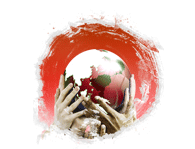




 您的位置:
您的位置:
 IT外包服务与产品
IT外包服务与产品

